無料オフィスソフトのLibreOffice(リブレオフィス)をインストールしたら、一緒にフォントもたくさん追加してくれた。
ただぼくは簡単な表計算のためにLibreOfficeをインストールしただけなので、別に追加のフォントなどは必要ないのだ。
なによりフォント一覧にあまりにもたくさんのフォントが表示されていると、使いたいときに目的のフォントが探しにくくなるデメリットもある。
だから今回、不要なフォントは削除した。
※すべて私用のパソコンで自分の責任においてやっていますので、その点ご留意ください。
Windows10で不要なフォントを削除した
Windowsのフォントの場所
Windowsのフォントは、エクスプローラーのURL欄に「C:\Windows\Fonts」を貼り付けて移動すれば開くことができる。
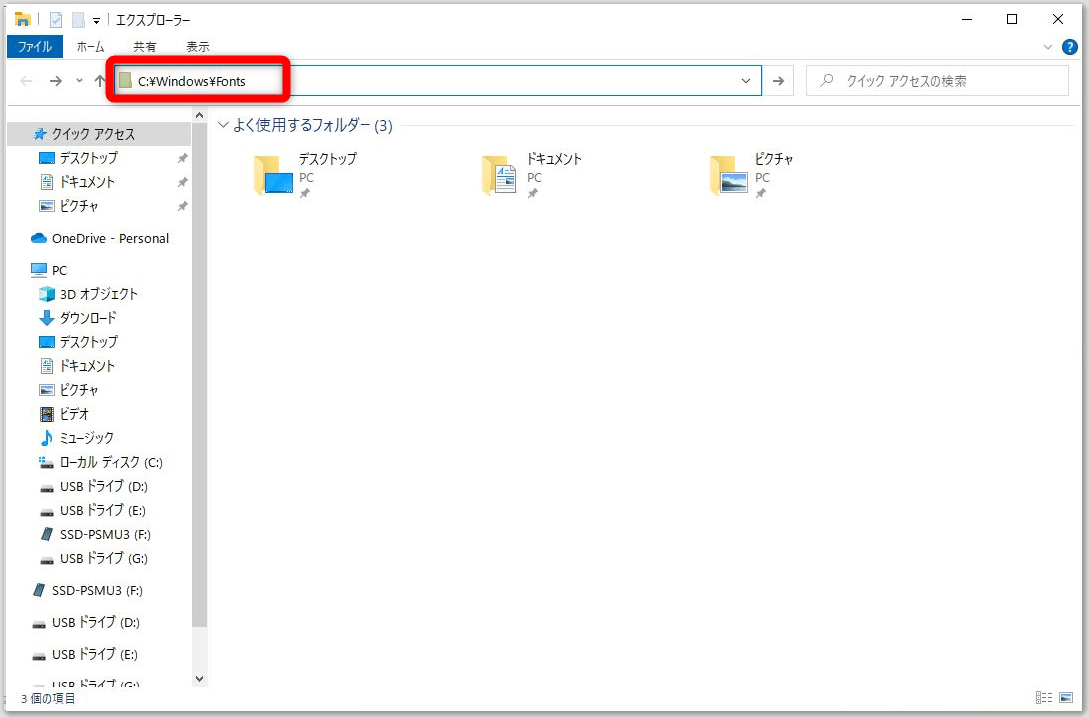
これでフォントの格納フォルダが開く。
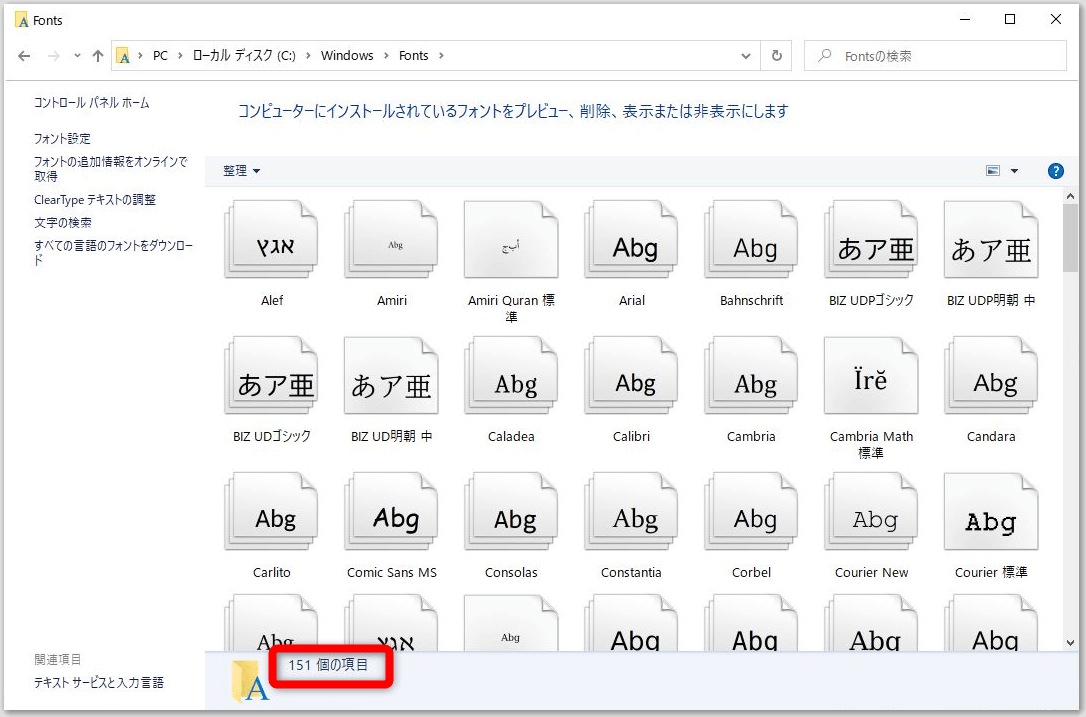
現在のぼくの環境では、このように151もフォントがあった。
この多くがアルファベットを含む外国語系で、ぼく自身はまず使うことのないフォントだ。
フォントがたくさんありすぎると、画像に文字入れするときなど、適切なフォントを見つけたいときに手間がかかって仕方がない。

今回は、自分のPCに入っているフォントをAdobeのサイトにある「Windows10で標準インストールされているフォント」と見比べながら、適宜不要なフォントを削除していく。
不要なフォントを削除する
残すフォントは以下の通りだ。
- Windows10に標準で入っているフォント
- 自分でダウンロードして追加したフォント
- その他なんとなく残したいフォント
フォントのフォルダ内に表示されているアイコンを選択すると、フォルダ内の上のほうにあるグレーの帯部分に「プレビュー・削除・非表示」の選択肢が現れる。
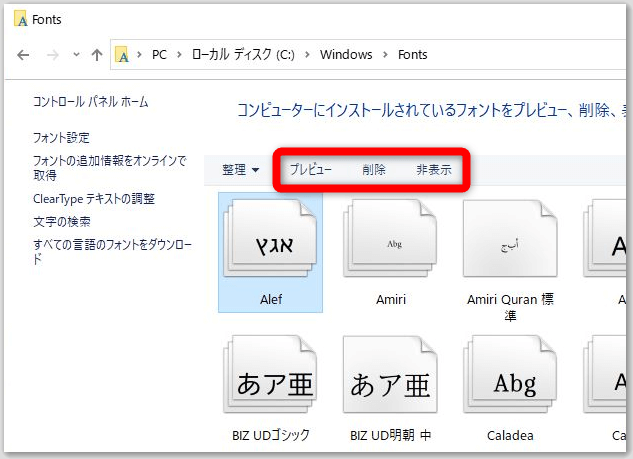
Alefというフォントを選択した。これはAdobeのサイトによると、Windowsに元から入っているフォントではない。手始めにこれを削除してみよう。
赤枠の中の「削除」をクリック。
これで画像アプリのフォント選択欄からもAlefが消えていることがわかる。
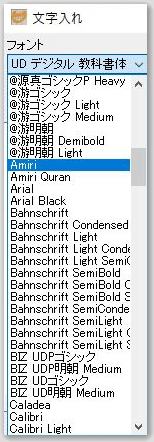
この調子で使わないフォントをどんどん削除していこう。
ただしここで必要なフォントまで削除してしまうと、のちのちどこかの場面で正常に文字が表示されない可能性もある。
また、PCで閲覧しているSNSなどでも中国語やアラビア語のバズった投稿が流れてくることはあるわけで、そういう投稿も(読めはしないけれど)きちんと表示させたい。
だから「これ自分では一生使わないな」と思っても、Windows10標準のフォントは今回削除していない。
フォントの「削除」と「非表示」の違い
ちなみにofficeなどのMicrosoft製のソフトでは、フォントを「削除」するのではなく「非表示」にすることでも、フォント選択欄のフォント数を減らすことができる。
でもMicrosoft以外のフリーソフト上では、Windows側で「非表示」にしてもアプリのフォント選択欄からそのフォント名が消えてくれないことが多く、フリーソフトを使う機会の多いぼくは今回「削除」を選択している。
削除できないフォントもある
フォントをまとめて選択してどんどん削除していったが、これはAdobeのサイトに書かれていないので削除できそうだと思っても、中にはプロテクトされているシステムフォントもあったり、なぜか使用中で削除できないものもあった。
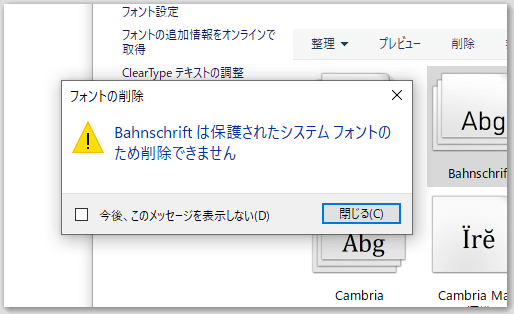
保護されているシステムフォント。
(Bahnschriftは比較的最近になってWindowsに追加されたフォントのようで、そのためにAdobeのサイトには載っていなかったのかもしれない。)
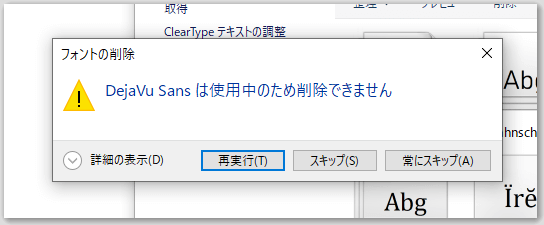
なぜか使用中のため削除できないソフトもあった。
こういう場合には、おとなしく引き下がって手を出さないでおいた。
フォント数を減らすことができた
今回の作業で、最終的にフォント数が151から108まで減った。
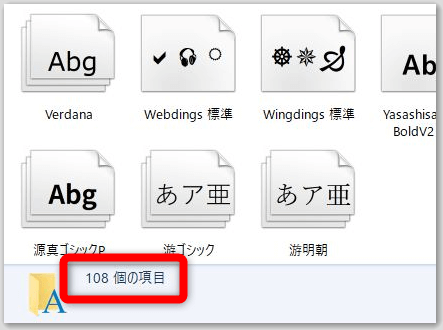
半分以下にしたかったが、まあひとまずそれでいいか。



